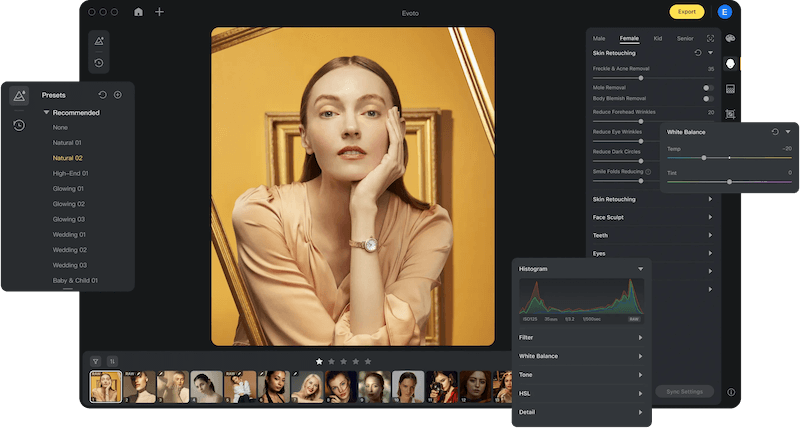L’outil tampon de duplication est un élément essentiel de la retouche photo, permettant aux photographes et aux éditeurs de supprimer les imperfections et d’affiner les images. Dans ce guide, nous allons découvrir les subtilités de l’outil tampon de duplication, comment l’utiliser efficacement et comment Evoto AI révolutionne la retouche photo.
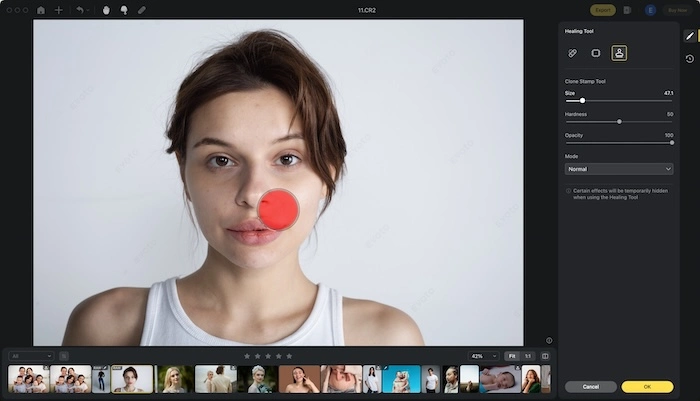
Partie 1 : Qu’est-ce que l’outil Tampon de duplication ?
L’outil Tampon de duplication est une fonctionnalité polyvalente des logiciels de retouche photo qui vous permet de dupliquer une zone spécifique d’une image et de l’appliquer à une autre partie. En copiant des pixels d’une zone source et en les peignant sur une zone cible, vous pouvez supprimer des imperfections, corriger des imperfections ou même dupliquer des éléments dans vos photos. C’est un outil essentiel pour obtenir des images impeccables.
Partie 2 : Présentation d’Evoto AI : Améliorer l’expérience de Tampon de Clonage
Dans le monde en constante évolution de la retouche photo, l’efficacité et la précision sont primordiales. C’est là qu’entre en jeu Evoto AI. En intégrant l’intelligence artificielle, Evoto AI transforme l’outil traditionnel de tampon de duplication en une expérience d’édition avancée et intuitive.
Sélection automatique de la source : Evoto AI sélectionne intelligemment les meilleurs points sources pour le clonage, réduisant ainsi le besoin d’ajustements manuels et garantissant une édition transparente.
Fusion transparente : l’un des défis de l’outil de clonage traditionnel est de garantir que la zone clonée se fond naturellement dans son environnement. Evoto AI excelle dans ce domaine, en utilisant l’IA pour analyser la texture, l’éclairage et la couleur de la zone cible, et en mélangeant parfaitement les pixels clonés.
Efficacité temporelle : avec Evoto AI, le processus fastidieux de clonage manuel est considérablement réduit. Cet outil piloté par l’IA accélère le processus d’édition, permettant aux photographes de se concentrer sur d’autres aspects créatifs de leur travail.
Evoto AI n’est pas seulement une question de vitesse ; c’est une question de précision et de qualité. Que vous éditiez des images haute résolution ou que vous travailliez sur un projet détaillé, Evoto AI améliore vos capacités, rendant le processus d’édition plus fluide et plus efficace.
Evoto – L’éditeur de photos IA le plus efficace
Partie 3 : Quand utiliser un Outil Tampon de Duplication ?
L’outil tampon de duplication est incroyablement polyvalent et peut être utilisé dans divers scénarios pour améliorer vos photos :
1. Cachez les poils, les imperfections et plus encore
En photographie de portrait, l’apparence de votre sujet peut faire ou défaire la photo. L’outil de correction et l’outil de tampon de duplication de Photoshop et du logiciel Evoto AI peuvent vous aider à supprimer les poils, les boutons et autres imperfections, garantissant ainsi que votre sujet soit à son meilleur.

2. Sortez-le du cadre
Parfois, un objet indésirable peut gâcher une photo parfaite. Qu’il s’agisse d’un frisbee volant sur votre plage ou d’un photobomber sur votre photo de groupe, l’outil Tampon de duplication peut vous aider à peindre et à supprimer ces distractions en toute transparence.
3. Utilisez astucieusement la duplication et le clonage
L’outil Tampon de duplication ne sert pas uniquement à masquer des éléments. Il peut également être utilisé pour dupliquer des éléments d’une image. Il est particulièrement utile dans les projets de conception graphique où vous souhaitez reproduire des textures, des motifs ou d’autres éléments pour créer un aspect cohérent.
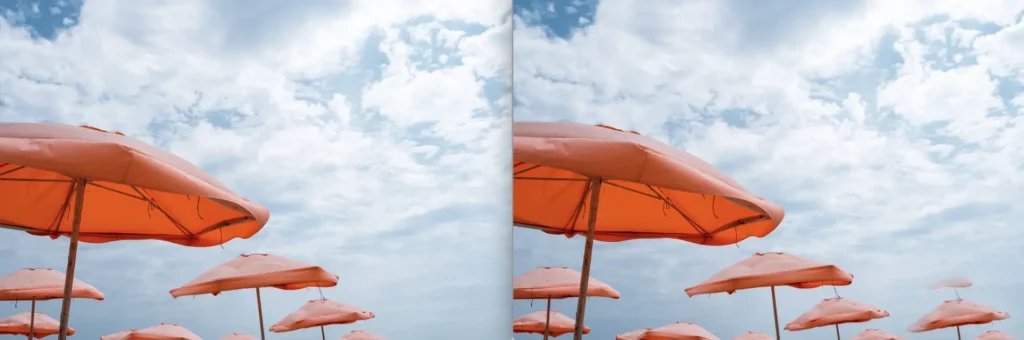
En comprenant quand et comment utiliser l’outil de tampon de duplication, vous pouvez considérablement améliorer la qualité de vos photos et rationaliser votre processus d’édition.
Partie 4 : Comment utiliser l’outil Tampon de duplication
La maîtrise de l’outil de tampon de duplication implique la compréhension de ses fonctions de base et la pratique de son application :
1. Sélectionnez l’outil Tampon de duplication
Ouvrez votre logiciel de retouche photo et sélectionnez l’outil de tampon de duplication, généralement représenté par une icône de tampon en caoutchouc.
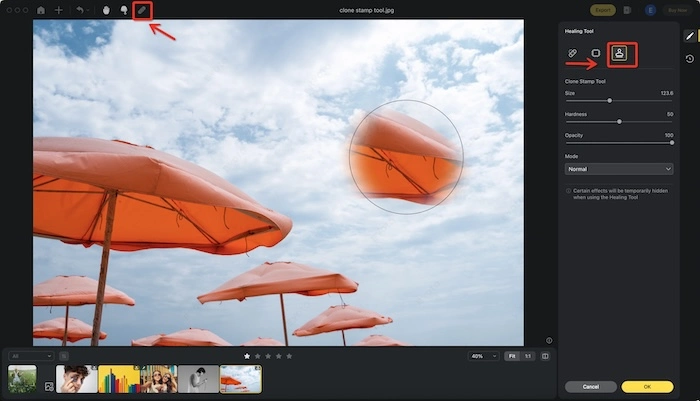
2. Choisissez un pinceau
Ajustez la taille et la dureté du pinceau selon vos besoins. Un pinceau plus doux est idéal pour estomper, tandis qu’un pinceau plus dur offre plus de précision.
3. Définissez le point source
Maintenez la touche Alt (touche Option sur Mac) enfoncée et cliquez sur la zone que vous souhaitez cloner. Cela définit votre point source.
4. Clonez la zone
Déplacez-vous vers la zone où vous souhaitez appliquer le clone et commencez à peindre. Les pixels échantillonnés seront copiés à ce nouvel emplacement.
5. Ajustez et affinez
Continuez à échantillonner et à peindre jusqu’à obtenir l’effet souhaité. Ajustez les paramètres du pinceau selon vos besoins pour mélanger parfaitement la zone clonée avec le reste de l’image.
En suivant ces étapes, vous pouvez utiliser efficacement l’outil de tampon de clonage pour améliorer vos photos.
Evoto – L’éditeur de photos IA le plus efficace
Partie 5 : Bonnes pratiques pour l’utilisation de l’outil Tampon de duplication
Pour tirer le meilleur parti de l’outil de tampon de duplication, tenez compte de ces bonnes pratiques :
1. Travailler sur un nouveau calque
Clonez toujours sur un nouveau calque pour conserver votre image d’origine intacte. Cela permet d’effectuer facilement des ajustements et des corrections sans altérer l’image de base.
2. Échantillonnez fréquemment
Changez souvent votre point source pour éviter de répéter les motifs, ce qui peut rendre le clonage évident et nuire à l’aspect naturel de la photo.
3. Associez la texture et l’éclairage
Assurez-vous que la texture et l’éclairage de la zone clonée correspondent à la zone environnante. Cela permet de conserver une apparence cohérente et naturelle.
4. Zoom avant pour un travail de détail
Travaillez avec un niveau de zoom élevé pour les zones détaillées afin de garantir la précision et l’exactitude. Cela permet de faire en sorte que les zones clonées se mélangent parfaitement.
En intégrant ces bonnes pratiques, vous pouvez utiliser l’outil Tampon de duplication plus efficacement et obtenir des modifications de qualité professionnelle.
Conclusion
L’outil tampon de duplication est une fonctionnalité indispensable dans la retouche photo qui permet des améliorations précises et créatives. En maîtrisant son utilisation et en exploitant les capacités avancées d’Evoto AI, vous pouvez améliorer considérablement votre flux de travail de retouche photo. Evoto AI améliore non seulement l’efficacité, mais garantit également des résultats de haute qualité et homogènes, ce qui en fait un ajout précieux à la boîte à outils de tout photographe.